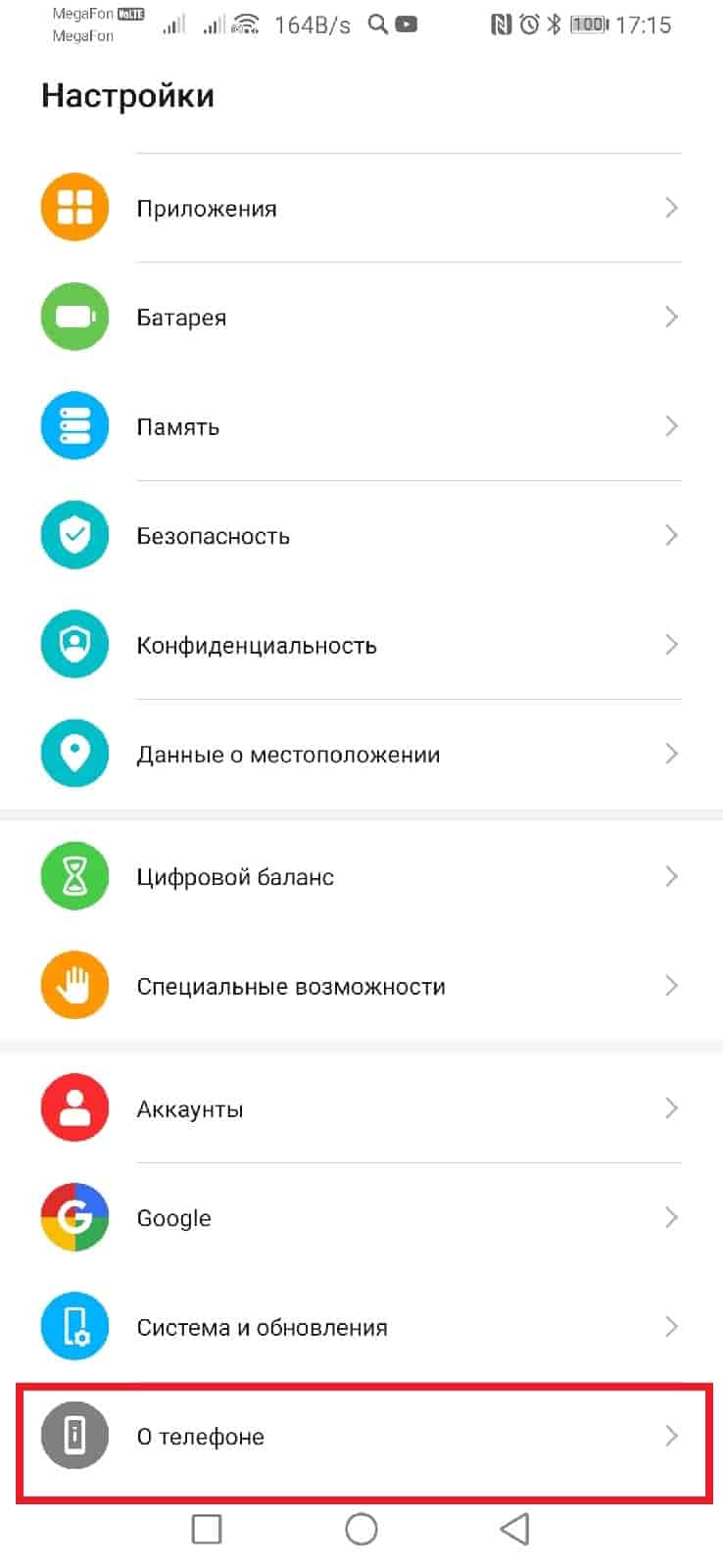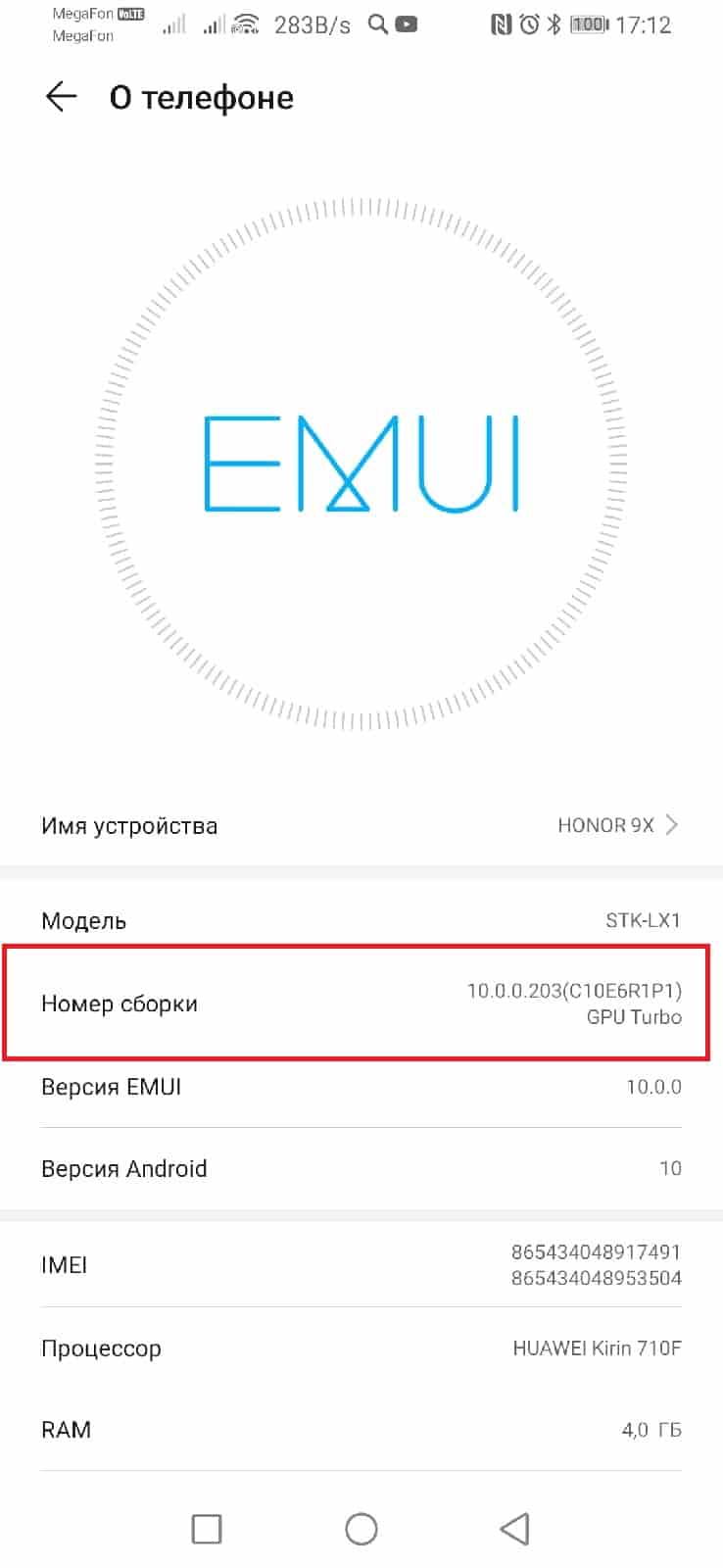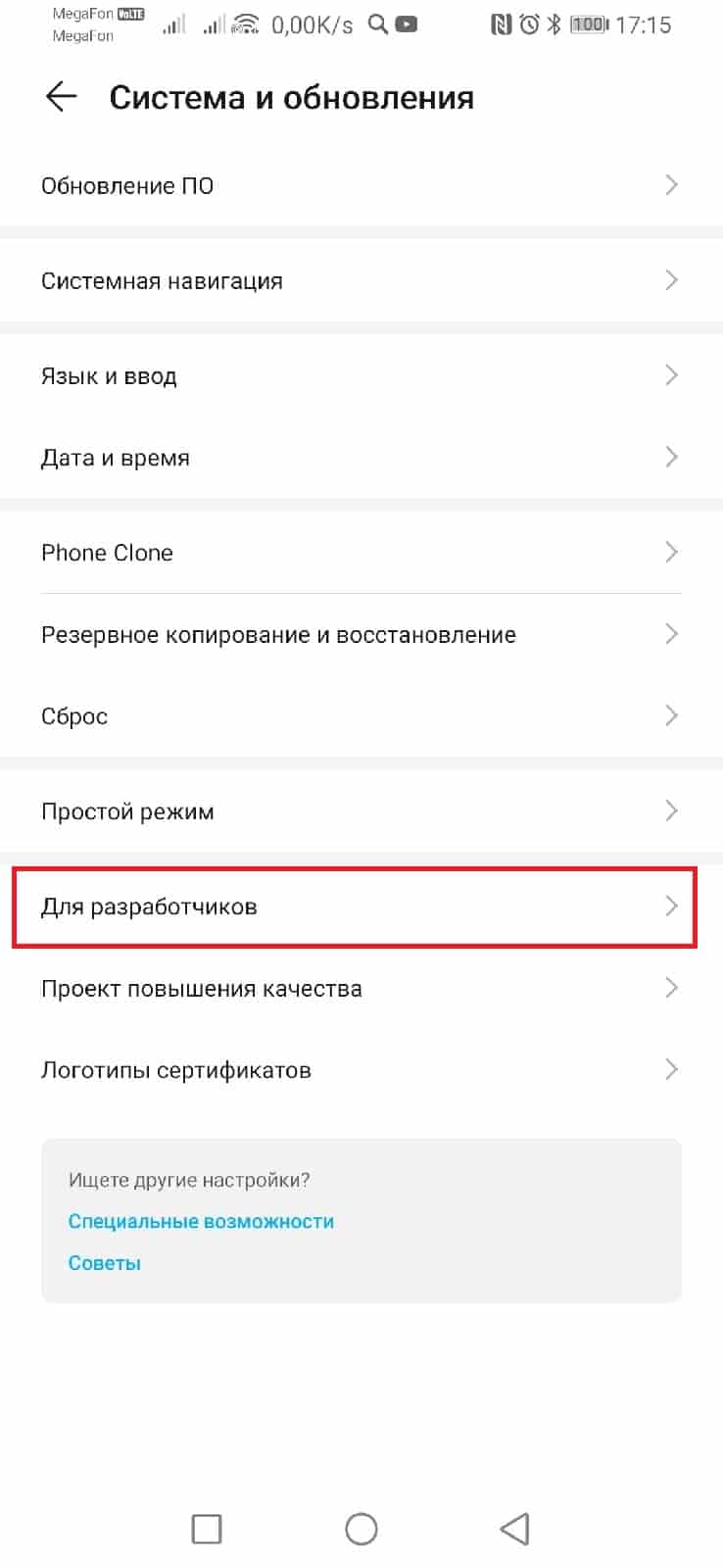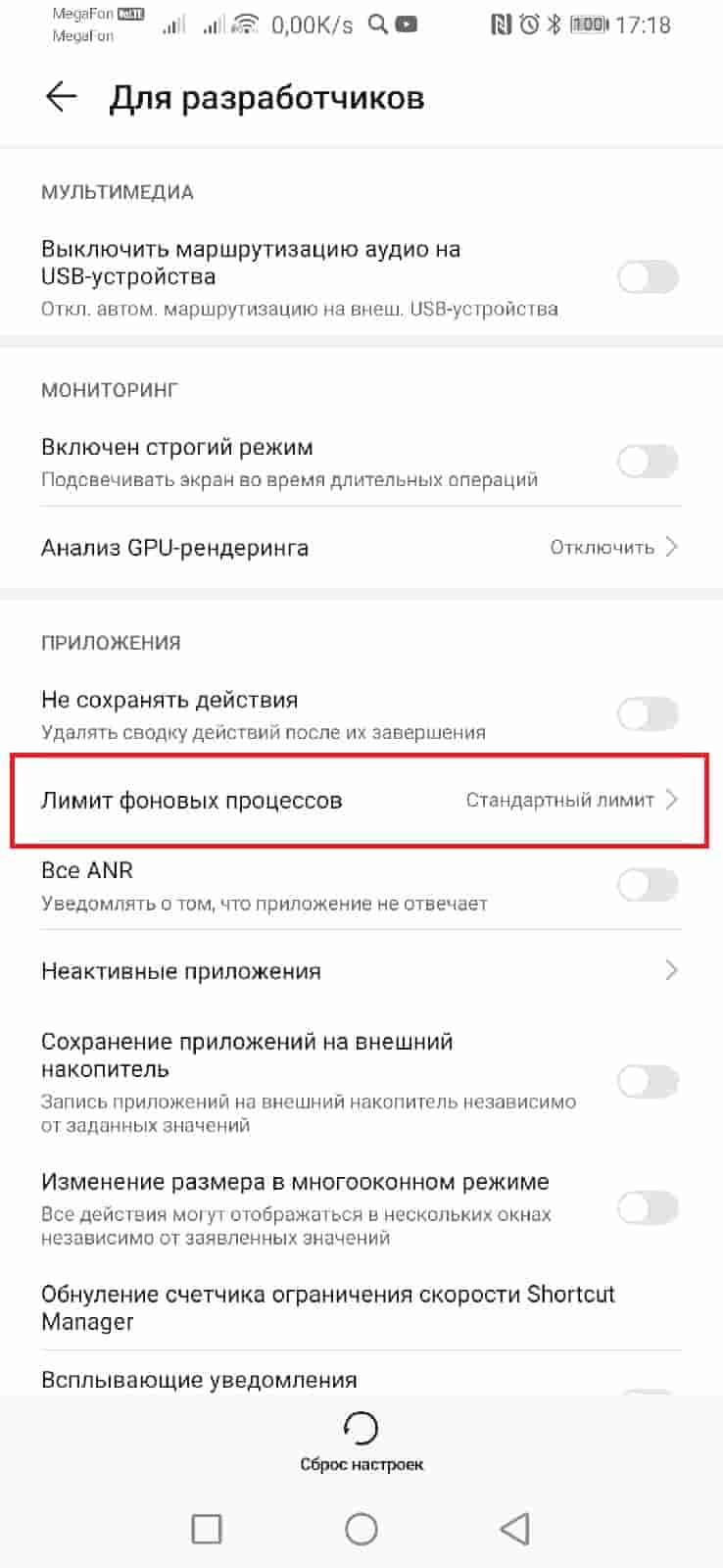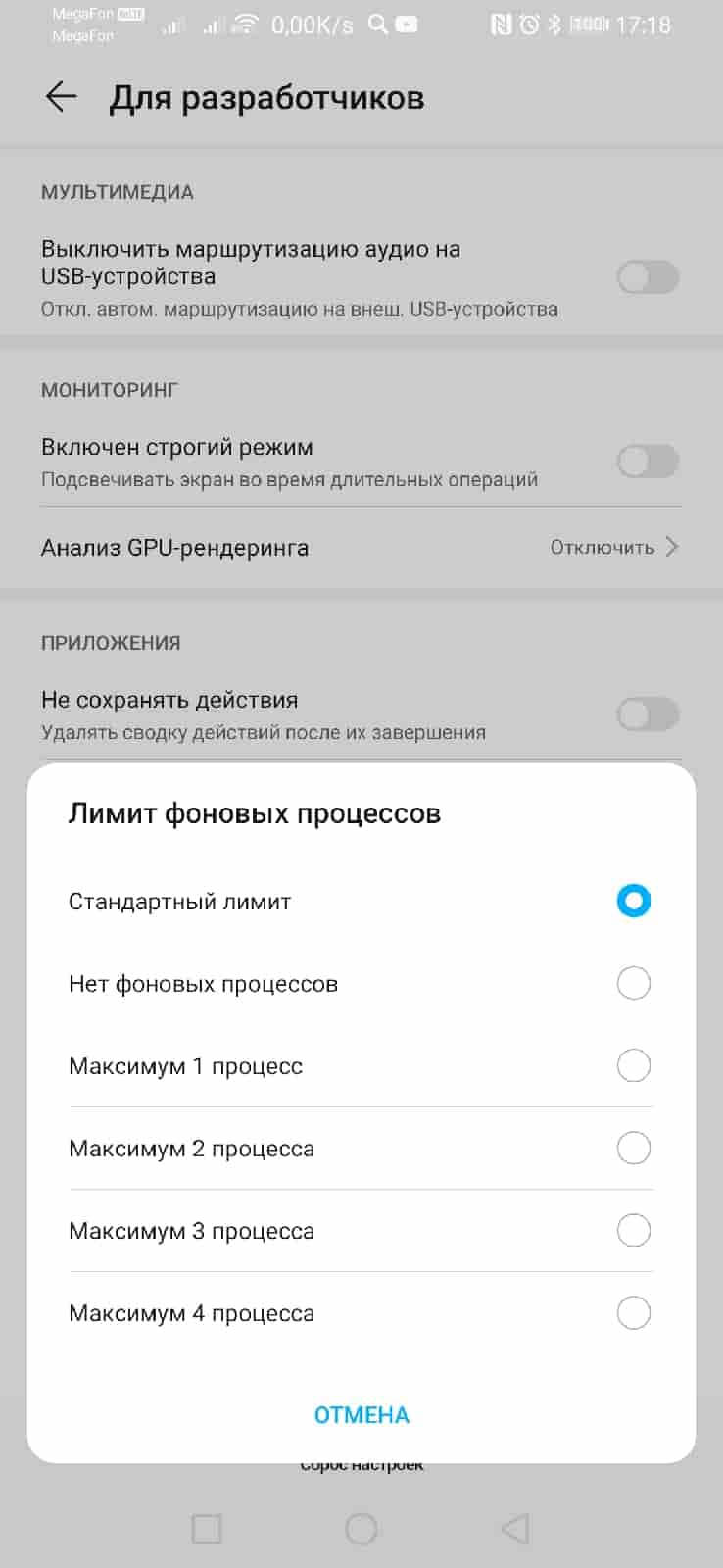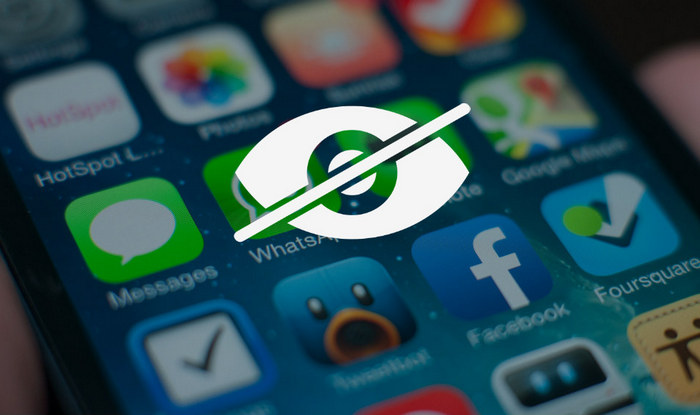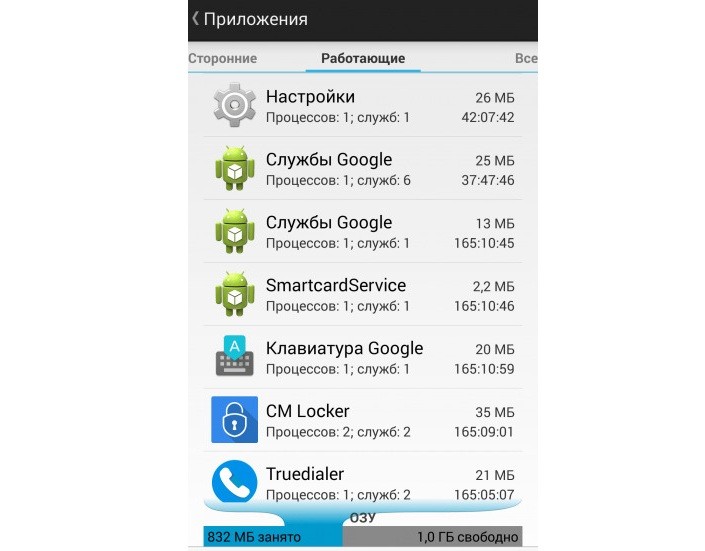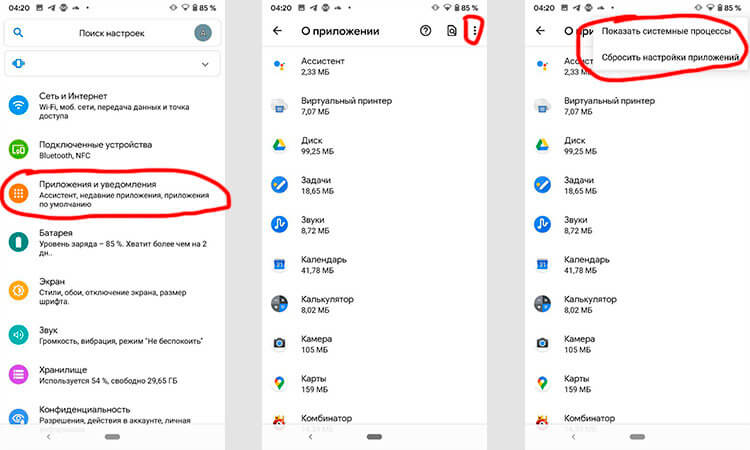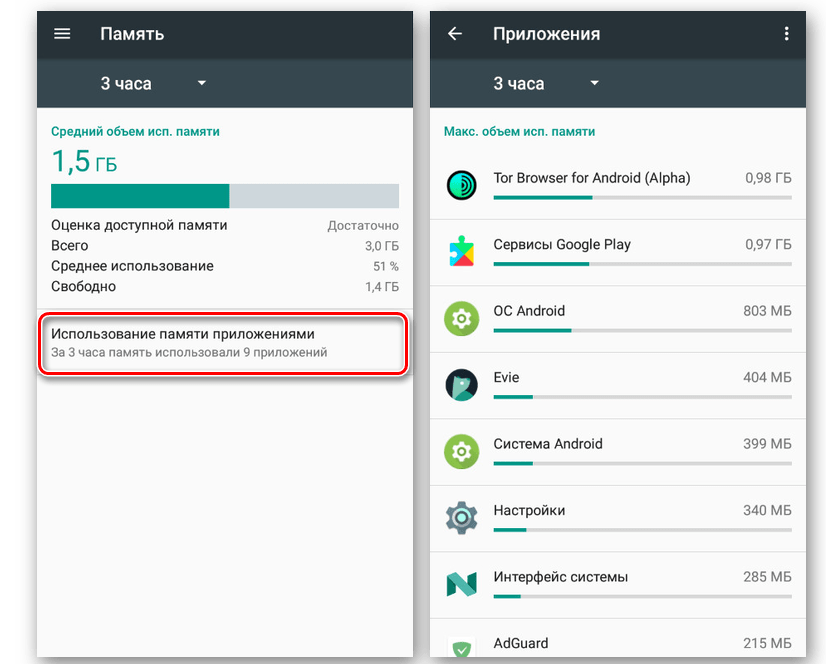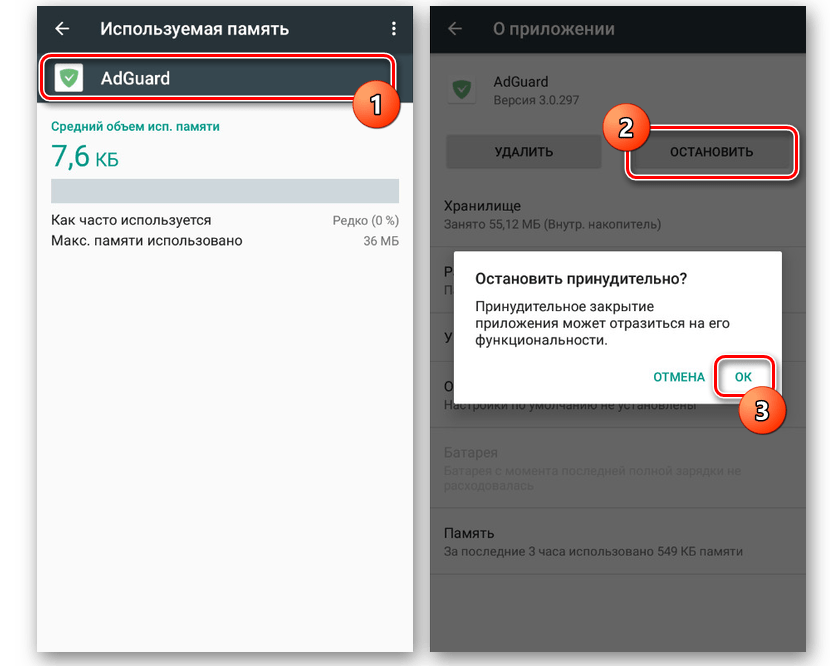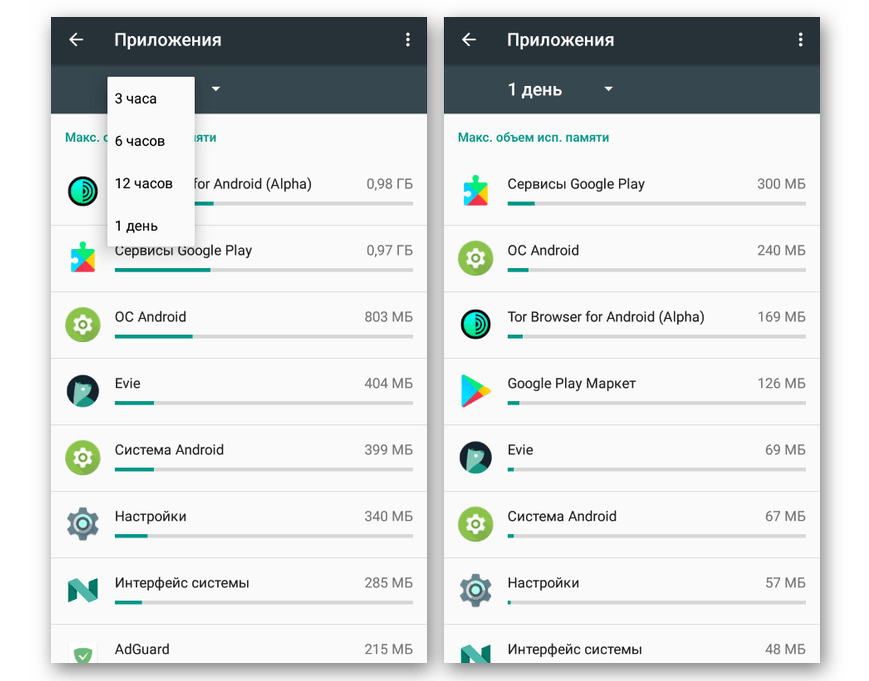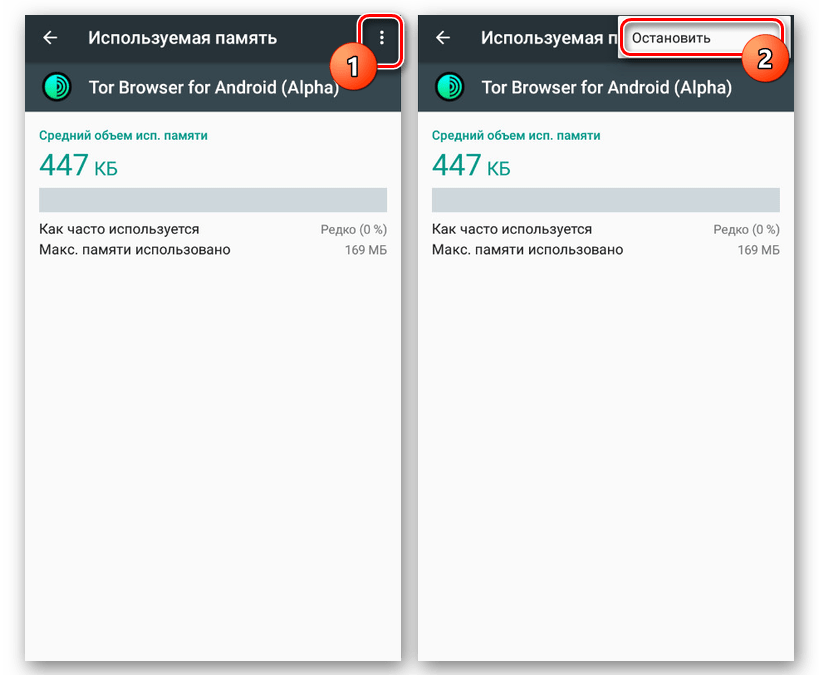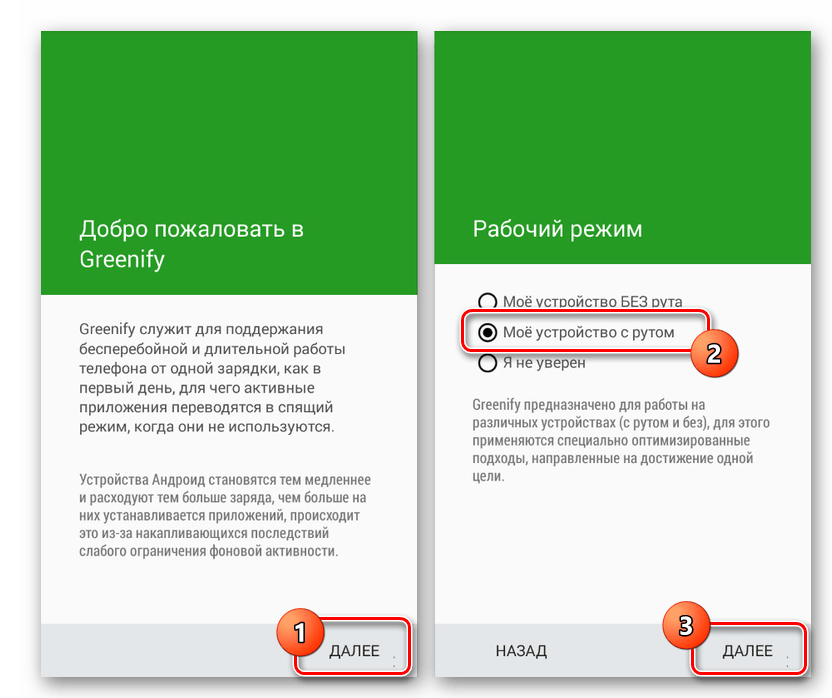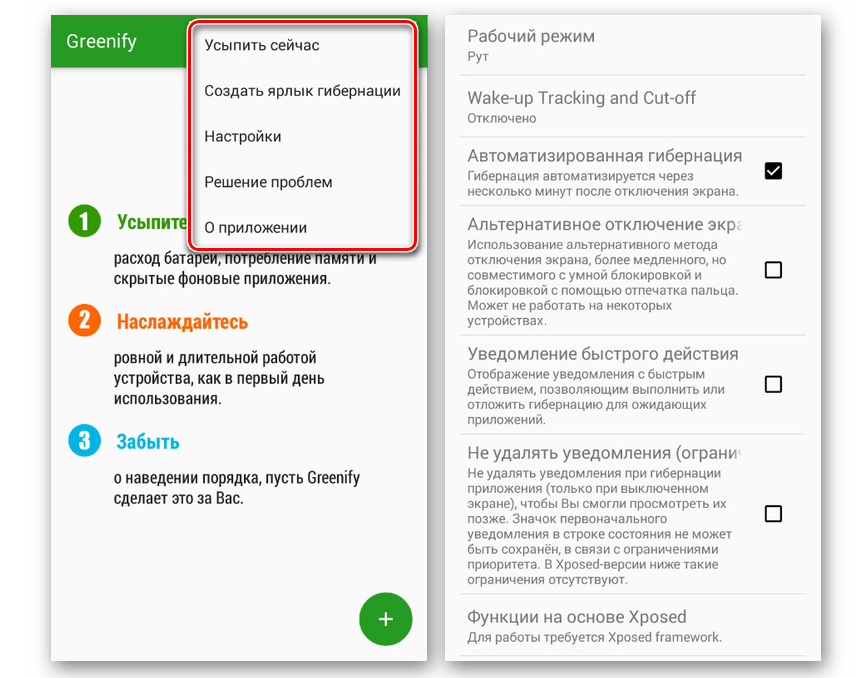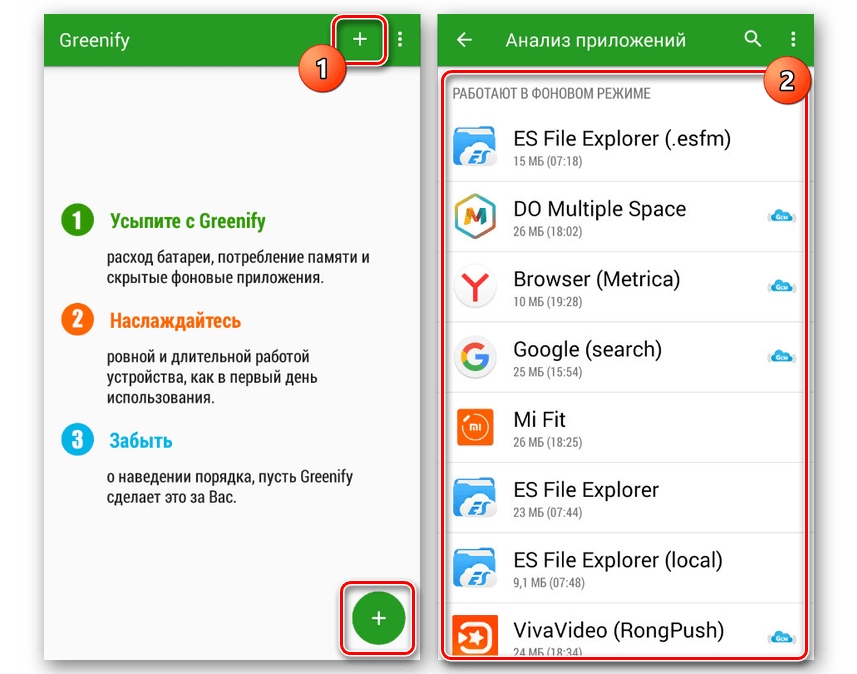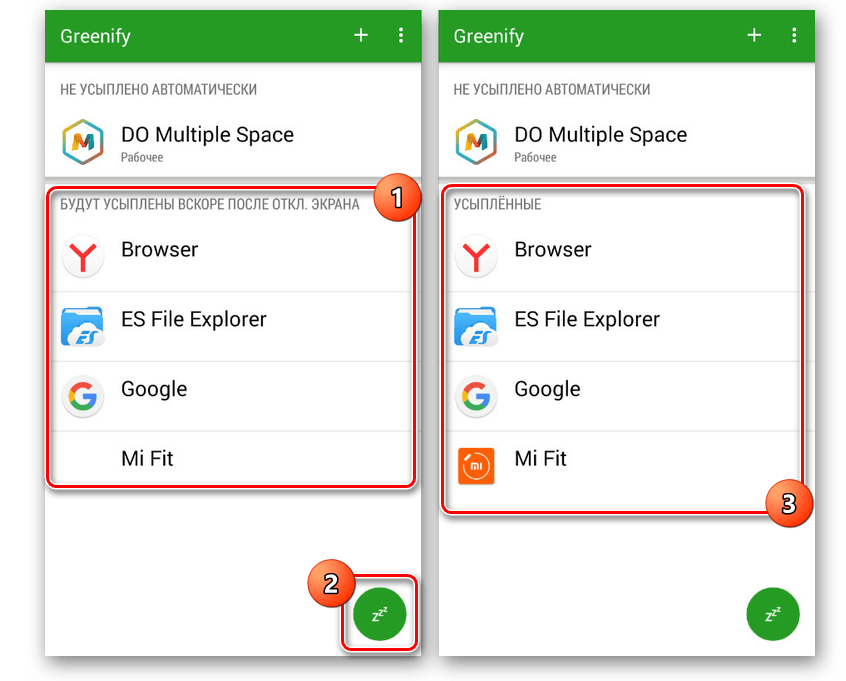- Лимит фоновых процессов в Android — что это, как работает
- Лимит фоновых процессов в Android — что это, как работает
- Как включить и настроить функцию лимит фоновых процессов
- Подведём итоги
- Лимит (ограничение) фоновых процессов на Android — что это и зачем нужно?
- Лимит фоновых процессов
- Что такое фоновый режим на Android и как его закрыть
- Что такое фоновый режим в Андроиде и в чем его вред
- Как узнать, какие фоновые процессы запущены
- Что можно остановить
- Куда на самом деле «утекает» память Android-устройств и как это проверить
- Как отключить фоновые приложения
- Запрет работы в фоне через настройки
- Принудительная остановка
- Закрытие программ и очистка кэша с помощью сторонних утилит
Лимит фоновых процессов в Android — что это, как работает
Что такое лимит фоновых процессов Android?
Android — многозадачная операционная система. То есть она позволяет работать сразу с несколькими приложениями одновременно, хоть и реализовано это несколько иначе, чем в том же Windows. И чем больше оперативной памяти доступно в устройстве — тем больше программ в фоне может работать.
Но Android — также одна из самых гибких в плане настроек ОС. Поэтому пользователь, на свое усмотрение, может ограничить количество фоновых утилит, которые будут храниться в ОЗУ.
Лимит фоновых процессов в Android — что это, как работает
По умолчанию в Android всех версий установлено «стандартное ограничение» на работу приложений в фоне. Это означает, что ОЗУ будет заполняться до тех пор, пока не достигнет указанного в ядре максимума и только после этого приложения начнут «выгружаться» из памяти.
Это происходит, когда оперативная память заполняется на 80 – 85% (оставшийся объем ОЗУ резервируется для нормальной работы самого Android и привилегированных системных процессов).
Вручную же пользователь может установить предельное количество программ, которые система будет хранить в оперативной памяти (от 1 до 4, независимо от того, какой объем RAM потребляет каждая из них).
Для чего это необходимо? Функция полезна для устройств с небольшим количеством ОЗУ (до 2 гигабайт).
- выделить больше RAM под нужды ресурсоемкой программы (под приложение для навигации, которое карту загружает из интернета в реальном времени);
- увеличить время автономной работы устройства;
- ускорить отклик интерфейса системы (так как значительная часть ОЗУ будет всегда свободна).
Стоит упомянуть, что даже если задать лимит в 1 приложение, которое будет работать в фоне, то уведомления с тех же мессенджеров всё равно будут приходить. Потому что в современной версии Android за их доставку отвечает сервис GMS-Core.
То есть уведомления приходят на сервер Google, а девайс их запрашивает оттуда через определенные промежутки времени. Именно поэтому тот же Viber, WhatsApp, Telegram всегда держать в фоне не нужно — уведомления о звонках и сообщения всё равно нормально будут доставляться.
Как включить и настроить функцию лимит фоновых процессов
Функция «Лимит фоновых процессов» изначально скрыта в настройках, находится в разделе «Для разработчиков».
Чтобы получить к нему доступ, потребуется:
- открыть «Настройки»;
- перейти в раздел «О телефоне» (на некоторых моделях он может называться как «О модели», «Общая информация», «Об устройстве»);
- найти строку, где указана версия установленной прошивки (номер сборки);
- «тапнуть» быстро на эту строку несколько раз, пока не появится уведомление «Поздравляем! Вы разработчик!».
После этого в «Настройках» устройства появится дополнительный раздел «Для разработчиков», где и находится искомая функция.
Но без прямой необходимости менять её стандартное значение не стоит, так как после этого Android будет принудительно останавливать программы в фоне (без сохранения их данных).
Также настройки для «Лимита фоновых процессов» не следует менять на устройствах, работающих под управлением Android Go («облегченная» версия Андроид).
В данной ОС по умолчанию применяется правило «Low Ram», когда часть данных из ОЗУ выгружается в Swap-файл. И если задать ограничение на количество работающих программ в фоне, то это приведёт к частому обращению устройства к накопителю данных.
Это не только может стать причиной возникновения фризов в интерфейсе, но ещё и ускорит разряд АКБ. То есть в Android Go алгоритм выгрузки программ из фона и так довольно активно высвобождает RAM.
Подведём итоги
«Лимит фоновых процессов» — это функция, которая позволяет установить жесткое ограничение на количество программ, которые в Андроид будут работать в фоновом режиме.
По умолчанию же никаких ограничений не действует, ОЗУ заполняется до своего предела, после чего система автоматически выгружает запущенные процессы с минимальным приоритетом.
Источник
Лимит (ограничение) фоновых процессов на Android — что это и зачем нужно?
Когда полезна опция ограничения фоновых процессов на смартфоне?
Многие приложения на Android работают в фоновом режиме: они активны, даже если пользователь не пользуется этими программами. Наглядными примерами являются антивирусные или банковское ПО, а также мессенджеры и многие другие приложения. Из-за их работы потребляется оперативная память мобильного устройства, что может привести к тормозам и лагам. Особенно критично, когда у смартфона мало ОЗУ — чем больше активных процессов, тем медленнее работает система.
Большое количество приложений, работающих в фоновом режиме, влияют на время автономной работы устройства. Когда в активных процессах более 7-8 программ, батарея будет разряжаться намного быстрее.
Лимит фоновых процессов
Если заметно, что гаджет начал тормозить — долго загружаются приложения, в играх появились зависания, есть микролаги в анимации — попробуйте установить лимит фоновых процессов. Эта функция дает возможность ограничить количество запущенных программ и, возможно, будет полезна для устаревших, бюджетных и просто слабых телефонов.
Опция расположена в настройках смартфона в разделе Для разработчиков«. С помощью функции «Лимит фоновых процессов» можно:
- Полностью отключить фоновый режим. В этом случае приложения не будут оставаться в активных процессах после отключения.
- Установить ограничения на количество запущенных приложений, например, чтобы в фоновом режиме работало не более 4 программ.
Как правило, эта функция очень полезна для бюджетных мобильных устройств. У гаджетов из этого сегмента очень скромные технические характеристики: малый объем аккумулятора и размер оперативной памяти, а также недостаточно производительный процессор.
Благодаря ограничению фоновых процессов можно заметно снизить нагрузку на операционную систему Android. Это увеличит время автономной работы гаджета, а также повысит быстродействие смартфона, потому что оперативная память не будет «забиваться» лишними процессами, которые создают дополнительную нагрузку.
Источник
Что такое фоновый режим на Android и как его закрыть
Большинство пользователей смартфонов не знают, что такое фоновый режим на операционной системе Android и стоит ли его закрывать. Более продвинутые люди по привычке закрывают фоновые приложения на мобильном устройстве. Данная процедура вполне логична: при остановке работы ПО на любом устройстве освобождается ОЗУ. Таким образом падает нагрузка на процессор. Но в смартфонах процесс устроен по-другому.
Что такое фоновый режим в Андроиде и в чем его вред
Фоновый режим представляется как совокупность приложений и служб, которая функционируют без вмешательства пользователя. Лучше разобраться на примере. При просмотре пользователем видеоролика на платформе Ютуб оставляет вкладку с приложением и переходит в мессенджер.
В то время, пока владелец устройства общается с собеседниками в мессенджере, Ютуб продолжает функционировать и расходовать ресурсы аппарата. Также включенное на фоне программное обеспечение присылает уведомление и проигрывает следующие видео при наличии данной опции.
Под фоновым процессом также подразумевают службы, которые обычным глазом пользователь не увидит. Такой службой является программа от Гугл. Она периодически поставляет на смартфон человека оповещения о важных новостях. Оказывается, приложение не активировали, а информация все равно приходит.
Подобные процессы на телефоне расходуют немало оперативной памяти и других ресурсов. Хорошо, если смартфон мощный. На работу гаджета это никак не повлияет. Однако бюджетные смартфоны при излишней нагрузке начинают лагать и глючить.
Как узнать, какие фоновые процессы запущены
Чтобы узнать, какое именно программное обеспечение автоматически или по инициативе пользователя работает на телефоне, обращаются к информации о расходе аккумулятора. При выполнении различных действий приложение потребует энергетических ресурсов. Если подобный процесс не запускался по велению пользователя, ПО самостоятельно функционирует в фоновом режиме. Инструкция о том, как узнать, какие фоновые процессы запущены на телефоне:
- Сначала пользователь переходит в настройки устройства.
- Из настроек переходят во вкладку «Батарея». Далее перемещаются в пункт «Расход заряда батареи».
- В правом верхнем углу появится кнопка меню, нажав на которую пользователь узнает подробную информацию о расходах аккумулятора.
- В списке отображается запущенное ПО и график расхода энергии. В данном разделе человек может ограничить работу выбранной программы.
Что можно остановить
В системе ОС Андроид разработчиками специально включена защита, которая не позволяет человеку остановить важный процесс для работоспособности смартфона. В противном случае остановка необходимой службы приводит к критической ошибке. Для того чтобы остановить процесс, открывают выбранную программу и нажимают кнопку «Остановить».
Если пользователь сомневается, что из доступного списка приложений какое-то лучше не останавливать, лучше зайти в другое место на смартфоне:
- Открывают «Настройки». Дальше переходят в «Приложения».
- После этого открывают список программ и нажимают в правом верхнем углу ярлык с тремя точками.
- В открывшемся списке функций выбирают «Показать системные процессы».
- Для принудительной установки или удаления ПО вручную переходят в «Настройки», далее «Приложения». Затем в «Диспетчере приложений» выбирают программу, которую пользователь хочет изменить.
- Нельзя удалять ПО, которое появляется на дисплее при выборе опции «Показать системные приложения».
Следует внимательно изучить список с программами и понять, что должно работать в фоновом режиме, а что нет. Ни в коем случае нельзя стирать с телефона системные службы.
Куда на самом деле «утекает» память Android-устройств и как это проверить
Для проверки, куда расходуется ОЗУ смартфона, включают режим разработчика и смотрят список запущенных сервисов. Рассмотрим алгоритм действий:
- Пользователь заходит в настройки устройства.
- Дальше переходят в раздел «О телефоне». После открывают вкладку «Информация об устройстве» и выбирают пункт «Номер сборки». Необходимо нажать на данный пункт 7 раз.
- После проделанных действий открывают раздел «Для разработчиков». В нем содержится информация о запущенных процессах в пункте «Статистика запущенных процессов».
- Перед человеком откроется список с системными и сторонними процессами. В нем отобразится количество ОЗУ, которое потребляет каждое программное обеспечение. При нажатии на любой процесс пользователю открывается список сервисов, потребляющих энергию.
Как отключить фоновые приложения
Для остановки работы программы в фоновом режиме простое закрытие проги не сработает. Чтобы остановить работу приложения наверняка, потребуется открыть список установленного ПО, затем сведения о конкретном приложении и только потом отключить процесс. Завершить работу фоновых приложений можно тремя способами: через запрет работы в фоне через настройки, с помощью принудительной остановки и сторонних утилит.
Запрет работы в фоне через настройки
Данный способ останавливает любые фоновые программы. Рассмотрим инструкцию:
- Владелец гаджета переходит к настройкам устройства. Далее открывает блок под названием «Устройство» и нажимает на строчку «Приложения». Перед пользователем откроется полный перечень установленного ПО, включая предустановленные системные приложения.
- Для остановки выбранной программы человек открывает подробную информацию о ПО и нажимает кнопку с надписью «Остановить». Действие подтверждают через всплывающее уведомление.
- При успешном отключении фонового процесса кнопка «Остановить» исчезнет. Общая информация обновляется.
Принудительная остановка
Деактивировать фоновую работу ПО можно через принудительную остановку. Для этого потребуется сторонняя утилита Greenify. Скачать ее можно в Гугл Плей Маркет. Для нормальной работы утилиты на Андроид-устройстве придется включить root-права. Алгоритм действий:
- Пользователь устанавливает приложение. На страничке «Рабочий режим» выбирает вариант «Мое устройство с рутом» и продолжает работу.
- Потребуется согласиться с добавлением root-прав для Greenify.
- На главной странице программы нажимает на значок в виде плюса, который располагается в нижнем или верхнем углу дисплея.
- Откроется окно, в котором отобразится список приложений. Они активно работают в фоновом режиме.
- Следует выбрать одну или несколько программ для остановки в принудительном порядке.
- Чтобы автоматически остановить выбранные программы, пользуются иконкой в нижнем правом углу. После проделанных действий ПО переходит в «Спящий режим» и попадает в блок «Усыпленные».
Закрытие программ и очистка кэша с помощью сторонних утилит
Специализированные утилиты автоматически закрывают ненужные для смартфона программы и сервисы. Однако остановка происходит частично. Для полноценной работы таких утилит придется открыть root-права. К примеру, для заморозки ненужных сервисов, можно воспользоваться утилитой Greenify.
Фоновый режим включен на всех устройствах с операционной системой Андроид. Закрывать его лучше на гаджетах, у которых не хватает энергии для обеспечения работоспособности всего ПО на телефоне.
Источник